كيفية زيادة الشاشة على جهاز كمبيوتر محمول
لا تعد زيادة حجم الشاشة على الكمبيوتر أو الكمبيوتر المحمول مهمة صعبة. يقوم المستخدم العادي على المكالمات الهاتفية بخيارين على الأقل. ثم فقط لأن هذه الحاجة تنشأ نادرا جدا. ومع ذلك ، لا يمكن عرض المستندات النصية والمجلدات والاختصارات وصفحات الإنترنت بشكل ملائم لكل شخص. لذلك ، تتطلب هذه القضية حلاً.
محتوى
طرق لزيادة الشاشة
يمكن تقسيم جميع أساليب تغيير حجم شاشة الأجهزة إلى مجموعتين. يشمل الأول الموارد الخاصة بنظام التشغيل ، وبرنامج الطرف الثالث الآخر. سيتم مناقشة هذا في المقال.
اقرأ أيضا:
زيادة الخط على شاشة الكمبيوتر
الطريقة 1: ZoomIt
ZoomIt هو منتج من Sysinternals ، المملوكة الآن من قبل Microsoft. ZumIT هو برنامج متخصص ، وهو مصمم بشكل أساسي للعروض التقديمية الكبيرة. لكن بالنسبة لشاشة الكمبيوتر العادي ، أيضًا ، ستفعل.
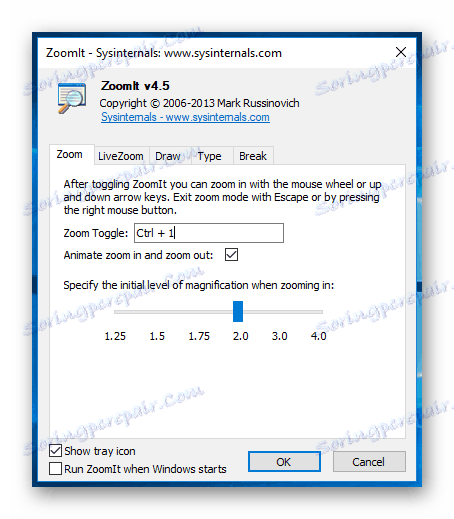
لا يتطلب ZoomIt التثبيت ، ولا يدعم اللغة الروسية ، وهو ليس عائقًا خطيرًا ، ويتم إدارته بمساعدة "المفاتيح الساخنة" :
- Ctrl + 1 - زيادة الشاشة ؛
- Ctrl + 2 - وضع الرسم ؛
- Ctrl + 3 - ابدأ العد التنازلي (يمكنك ضبط الوقت قبل بدء العرض التقديمي) ؛
- Ctrl + 4 - وضع التكبير الذي يكون فيه الماوس نشطًا.
بمجرد إطلاق البرنامج ، يتم وضعه في علبة النظام. هناك يمكنك الوصول إلى خياراته ، على سبيل المثال ، لإعادة تكوين مفاتيح الاختصار .
الطريقة الثانية: تكبير في Windows
وكقاعدة عامة ، يكون نظام تشغيل جهاز الكمبيوتر حراً في تعيين مقياس معين للشاشة ، لكن لا أحد يمنع المستخدم من إجراء تغييراته الخاصة. للقيام بهذا ، قم بتنفيذ الإجراءات التالية:
- في إعدادات Windows ، انتقل إلى قسم "النظام" .
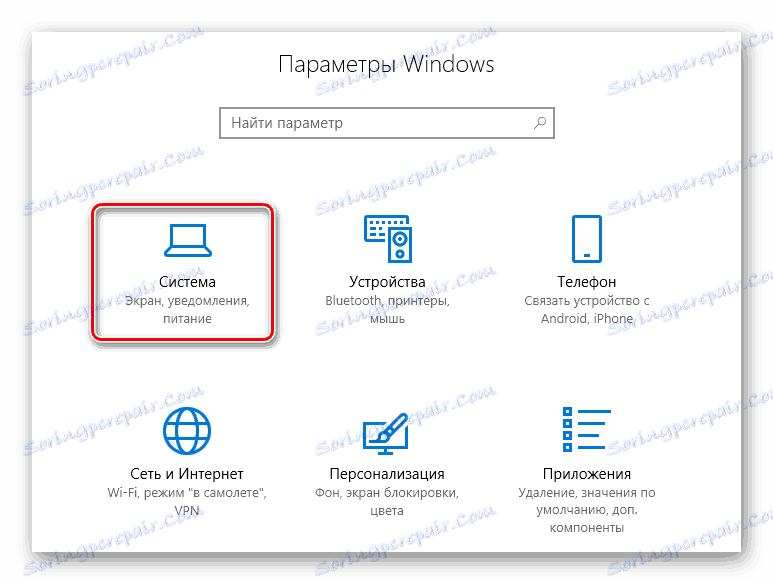
- في منطقة "مقياس وتمييز" ، حدد "Custom Scaling" .
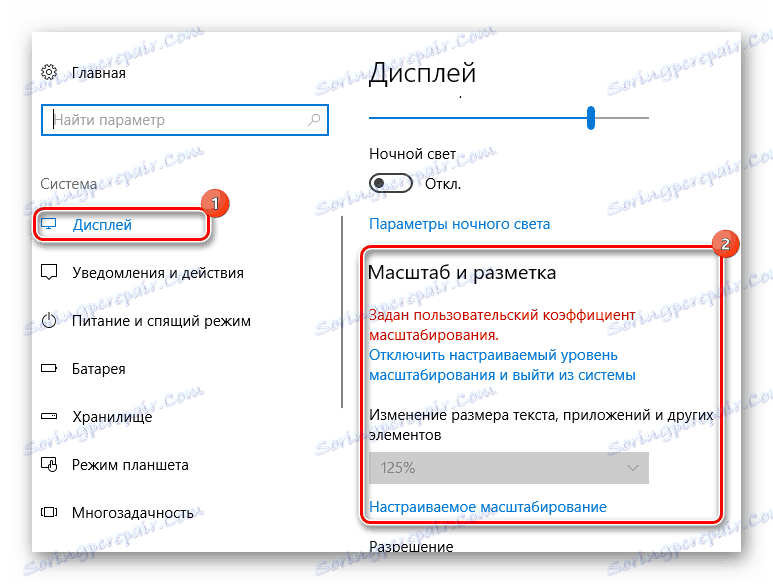
- نقوم بتعديل المقياس ، انقر فوق "تطبيق" وأعد إعادة الدخول إلى النظام ، لأنه في هذه الحالة فقط ستدخل التغييرات حيز التنفيذ. نتذكر أن مثل هذه التلاعبات يمكن أن تؤدي إلى حقيقة أن جميع العناصر ستكون ضعيفة العرض.
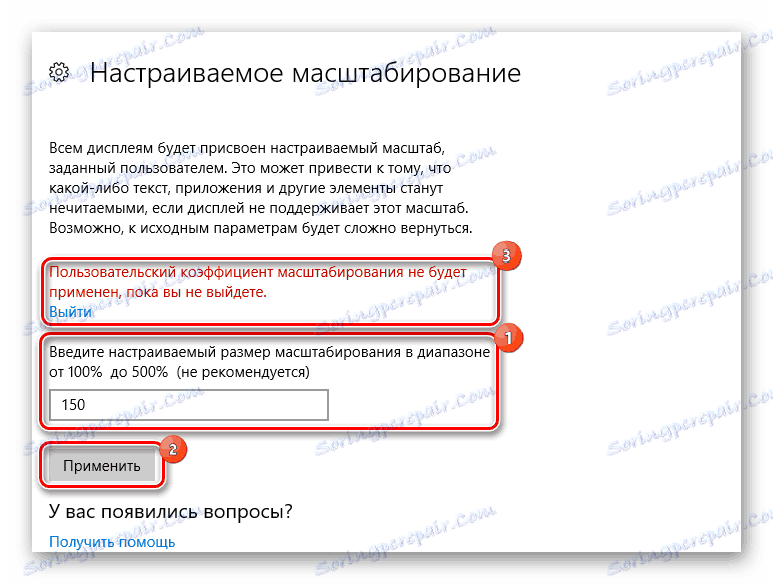
يمكنك زيادة الشاشة عن طريق تقليل دقتها. بعد ذلك ، ستصبح كل التصنيفات والنوافذ واللوحات أكبر ، ولكن جودة الصورة ستنخفض.
اقرأ المزيد:
تغيير دقة الشاشة في نظام التشغيل Windows 10
تغيير دقة الشاشة في Windows 7
الطريقة الثالثة: زيادة الاختصارات
باستخدام لوحة المفاتيح أو الماوس ( Ctrl و "عجلة الفأرة" ، Ctrl + Alt و "+/-" ) ، يمكنك تقليل أو زيادة حجم الاختصارات والمجلدات في "Explorer" . لا تنطبق هذه الطريقة على النوافذ المفتوحة ، وسيتم الحفاظ على معاييرها.
لتكبير الشاشة على جهاز الكمبيوتر أو الكمبيوتر المحمول ، فإن تطبيق Windows "Screen Magnifier" ( Win and "+" ) القياسي في نظام التشغيل Windows ، الموجود في إعدادات النظام في فئة "الميزات الخاصة" ، مناسب. 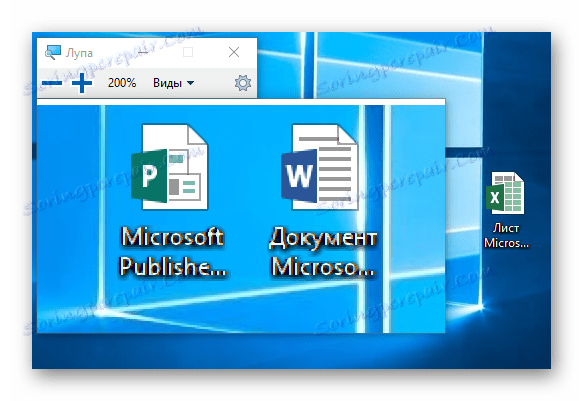
هناك ثلاث طرق لاستخدامها:
- Ctrl + Alt + F - التوسيع إلى وضع ملء الشاشة ؛
- Ctrl + Alt + L - تنشيط منطقة صغيرة على الشاشة ؛
- Ctrl + Alt + D - أصلح منطقة التكبير أعلى الشاشة ، واسحبها لأسفل.
اقرأ المزيد:
نحن نزيد شاشة الكمبيوتر باستخدام لوحة المفاتيح
زيادة الخط على شاشة الكمبيوتر
الطريقة الرابعة: زيادة التطبيقات المكتبية
من الواضح أن استخدام "شاشة المكبر" أو تغيير حجم الشاشة خصيصًا للعمل مع التطبيقات من مجموعة Microsoft Office ليس أمرًا مناسبًا تمامًا. لذلك ، تدعم هذه البرامج إعداد مقياس الخاصة بهم. في نفس الوقت ، لا يهم أي منهم تتحدث عنه ، يمكنك زيادة أو تقليل مساحة العمل باستخدام اللوحة في الزاوية اليمنى السفلى ، أو كما يلي:
- انتقل إلى علامة التبويب "عرض" وانقر على رمز "تكبير" .
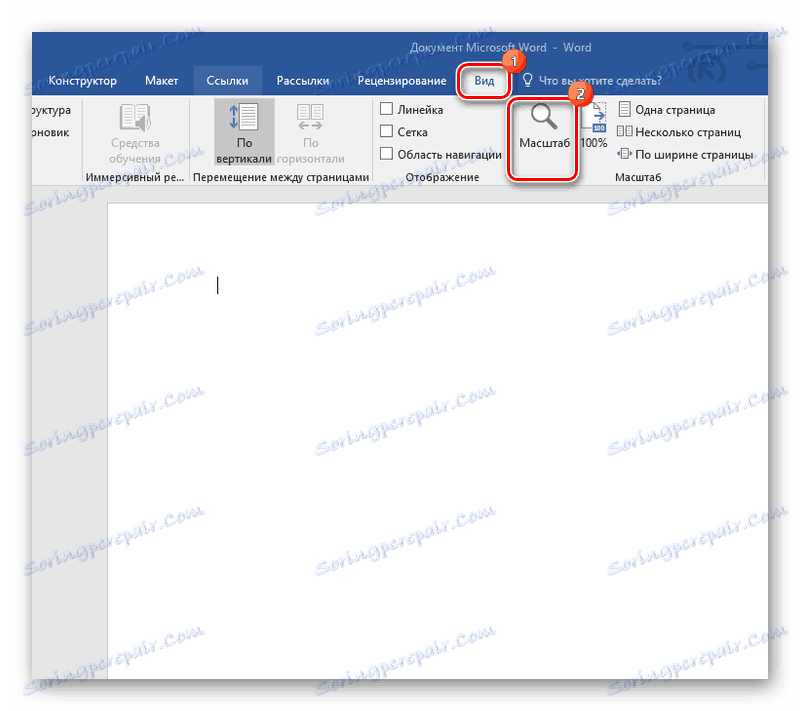
- حدد القيمة المناسبة وانقر فوق "موافق" .
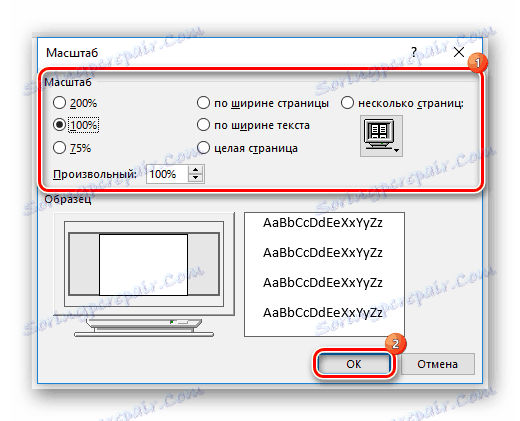
الطريقة الخامسة: زيادة من مستعرضات الويب
يتم توفير إمكانيات مماثلة في المتصفحات. هذا ليس من المستغرب ، لأن معظم الناس يبحثون في هذه النوافذ. ولجعل المستخدمين أكثر راحة ، يقدم المطورون أدواتهم للتكبير والتصغير. ولهذا هناك عدة طرق في وقت واحد:
- لوحة المفاتيح ( Ctrl و "+/-" )؛
- إعدادات المتصفح
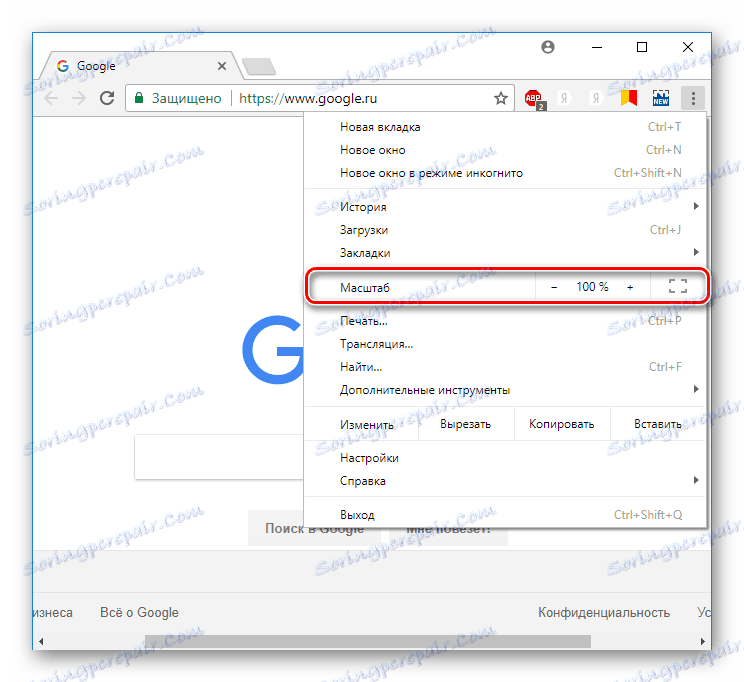
- فأرة الكمبيوتر (Ctrl و "عجلة الفأرة" ).
اقرأ المزيد: كيفية زيادة الصفحة في المتصفح
بسرعة وببساطة - هذه هي الطريقة التي يمكنك بها وصف الطرق المذكورة أعلاه لزيادة شاشة الكمبيوتر المحمول ، حيث لا يمكن لأي منها أن يسبب صعوبات للمستخدم. وإذا اقتصر بعضها على إطارات معينة ، وقد يبدو "المكبر الشاشة" قليلاً وظيفيًا ، فإن ZoomIt هو فقط ما تحتاجه.
